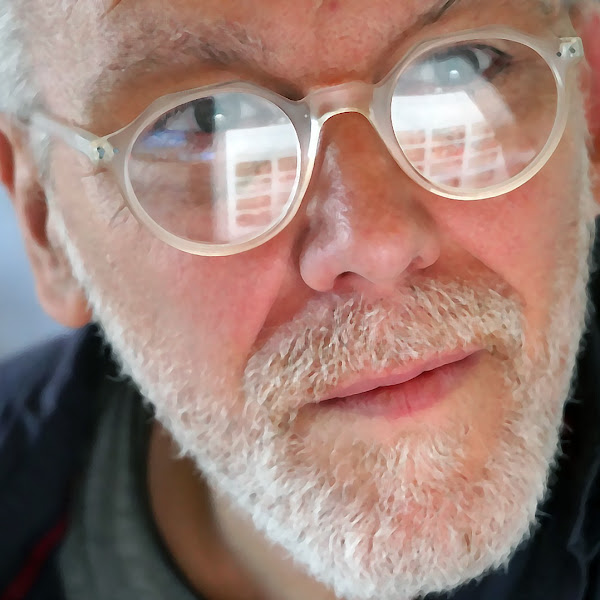Estensione/aggiunta di un disco al Pool #truenas #raid #raid6 #extend #linux #server #hdu #tutorial
Oct 15, 2025
Estensione/aggiunta di un disco al pool #truenas #raid #raid6 #extend #linux #server #hdu #tutorial
Dowload TrueNAS:
https://www.truenas.com/truenas-community-edition
Show More Show Less View Video Transcript
0:00
Ciao, in questo tutorial passo passo vi
0:03
Ciao, in questo tutorial passo passo vi
0:03
Ciao, in questo tutorial passo passo vi faccio vedere come aggiungere un WDEV,
0:06
faccio vedere come aggiungere un WDEV,
0:06
faccio vedere come aggiungere un WDEV, cioè un hard disk, un pool già esistente
0:10
cioè un hard disk, un pool già esistente
0:10
cioè un hard disk, un pool già esistente in TR unas perché con la nuova versione
0:14
in TR unas perché con la nuova versione
0:14
in TR unas perché con la nuova versione si può aggiungere un nuovo disco senza
0:19
si può aggiungere un nuovo disco senza
0:19
si può aggiungere un nuovo disco senza dover
0:20
dover
0:20
dover eh fare tutta la complessa operazione
0:24
eh fare tutta la complessa operazione
0:24
eh fare tutta la complessa operazione che eh bisognava fare prima di questa eh
0:28
che eh bisognava fare prima di questa eh
0:28
che eh bisognava fare prima di questa eh release Apriamo Trueas,
0:31
release Apriamo Trueas,
0:31
release Apriamo Trueas, mettiamo Trueas
0:34
mettiamo Trueas
0:34
mettiamo Trueas Admin e la sua password.
0:40
A questo punto andiamo dentro un storage
0:44
A questo punto andiamo dentro un storage
0:44
A questo punto andiamo dentro un storage e creiamo un pull simulare un pull
0:48
e creiamo un pull simulare un pull
0:48
e creiamo un pull simulare un pull esistente
0:50
esistente
0:50
esistente di eh quattro dischi anziché cinque.
0:54
di eh quattro dischi anziché cinque.
0:54
di eh quattro dischi anziché cinque. Cioè ne abbiamo cinque, ma lo creiamo di
0:57
Cioè ne abbiamo cinque, ma lo creiamo di
0:57
Cioè ne abbiamo cinque, ma lo creiamo di quattro per poi aggiungere un disco eh
1:03
quattro per poi aggiungere un disco eh
1:03
quattro per poi aggiungere un disco eh con il pool già creato, già esistente.
1:07
con il pool già creato, già esistente.
1:07
con il pool già creato, già esistente. e gli diamo un nome.
1:16
Adesso selezioniamo
1:18
Adesso selezioniamo
1:18
Adesso selezioniamo il raide 6,
1:20
il raide 6,
1:20
il raide 6, le unità da 1 TB e gli diciamo che sono
1:24
le unità da 1 TB e gli diciamo che sono
1:24
le unità da 1 TB e gli diciamo che sono quattro anziché cinque.
1:28
Andiamo a salvare la configurazione
1:33
Andiamo a salvare la configurazione
1:33
Andiamo a salvare la configurazione e creiamo il pull.
1:37
Confermare. Continua.
1:40
Confermare. Continua.
1:40
Confermare. Continua. Ecco, adesso crea il pull
1:46
e così simuliamo un un pull di quattro
1:49
e così simuliamo un un pull di quattro
1:49
e così simuliamo un un pull di quattro dischi presi stente.
1:57
Adesso infatti mi dice che c'è un un
2:01
Adesso infatti mi dice che c'è un un
2:01
Adesso infatti mi dice che c'è un un disco solo
2:04
disco solo
2:04
disco solo e noi lo andiamo a aggiungere. Come
2:06
e noi lo andiamo a aggiungere. Come
2:06
e noi lo andiamo a aggiungere. Come facciamo?
2:08
facciamo?
2:08
facciamo? Andiamo dentro rider Z2, andiamo a
2:13
Andiamo dentro rider Z2, andiamo a
2:13
Andiamo dentro rider Z2, andiamo a destra,
2:15
destra,
2:15
destra, ciaciamo il pulsante extend e a questo
2:19
ciaciamo il pulsante extend e a questo
2:19
ciaciamo il pulsante extend e a questo punto selezioniamo l'unità che è ancora
2:22
punto selezioniamo l'unità che è ancora
2:22
punto selezioniamo l'unità che è ancora vuota.
2:26
Clicchiamo sul tasto extend. Eh, a
2:29
Clicchiamo sul tasto extend. Eh, a
2:29
Clicchiamo sul tasto extend. Eh, a questo punto
2:32
questo punto
2:32
questo punto Tunas andà andrà a aggiungere l'unità eh
2:38
Tunas andà andrà a aggiungere l'unità eh
2:38
Tunas andà andrà a aggiungere l'unità eh nuova al pool già esistente,
2:43
nuova al pool già esistente,
2:43
nuova al pool già esistente, infatti, come vediamo, ci sono tutte le
2:45
infatti, come vediamo, ci sono tutte le
2:45
infatti, come vediamo, ci sono tutte le unità attive. Adesso
2:49
unità attive. Adesso
2:49
unità attive. Adesso tutto è regolare. Tutto risulta
2:51
tutto è regolare. Tutto risulta
2:51
tutto è regolare. Tutto risulta regolare.
2:54
regolare.
2:54
regolare. Se vi è piaciuto, mettete un like.
2:57
Se vi è piaciuto, mettete un like.
2:57
Se vi è piaciuto, mettete un like. Vi ringrazio.
2:59
Vi ringrazio.
2:59
Vi ringrazio. Alla prossima.
#Software